
扩大电脑内存方法
12页1、一、每天关机前要做的清洗:双击“我的电脑” 右键点C盘点“属性”点“磁盘清理”点“确定”再点“是”再点“确定”。清理过程中,您可看得到未经您许可(您可点“查看文件”看,就知道了)进来的“临时文件”被清除了,盘的空间多了。对D,E,F盘也要用这法进行。二、随时要进行的清理 :打开网页点最上面一排里的“工具”点“Internet选项”再点中间的“Internet临时文件”中的“删除文件”再在“删除所有脱机内容”前的方框里打上勾再点“确定”清完后又点“确定”。这样,可为打开网和空间提高速度。三、一星期进行的盘的垃圾清理 :点“开始”用鼠标指着“所有程序”,再指着“附件”,再指着“系统工具”,再点“磁盘粹片整理程序”点C盘,再点“碎片整理”(这需要很长时间,最好在您去吃饭和没用电脑时进行。清理中您可看到您的盘里的状况,可将清理前后对比一下)在跳出“清理完成”后点“关闭”。按上述,对D,E,F盘分别进行清理。电脑系统越来越慢,怎么删除临时文件啊1.关闭休眠方法:打开控制面板电源选项休眠,把启用休眠前面的勾去掉说明:休眠是系统长时间一种待机状态,使您在长时间离开电脑时保存操作状态,如果您不是经常开
2、着电脑到别处去的话,那就把它关了吧!立即节省:256M2.关闭系统还原方法:打开控制面板系统系统还原,把在所有驱动器上关闭系统还原勾上说明:系统还原是便于用户误操作或产生软件问题时的一种挽救手段,可以回复到误操作以前的状态.不建议初级用户使用.当然,它采用的是跟踪手段,需要记录大量信息,所消耗的资源也要很大的.立即节省:数百M (根据还原点的多少而不同)您也可以在不关闭系统还原的前提下,相应的减少系统还原所占的磁盘空间,这只会减少可用还原点的数目,一般还原点有一两个就够了吧.方法:.系统还原-选择一个可用驱动器-设置-调整要使用的磁盘空间3.关闭远程管理方法:打开控制面板系统远程,把允许从这台计算机发送远程协助邀请前面的勾去掉.说明:谁会经常用到这种功能呢?它占用的不是磁盘空间,但是会影响系统运行速度.提高系统性能4.关闭自动更新方法:打开控制面板自动更新选关闭自动更新说明:系统更新占用的也不是磁盘空间,您可以在有可用更新时到微软的更新页面上更新,而不是总需要一个进程监视那是不是有可用更新.提高系统性能5.关闭索引服务方法:开始运行输入msconfig服务 去掉indexing ser
3、vise前面的勾说明:索引服务是提高系统搜索速的的,谁没事总在系统里搜来搜去啊提高系统性能6.减少开机加载的启动项方法:开始运行输入msconfig启动 去掉不必要的启动项说明:必要的启动项 一般系统盘windowssystem32下的最好不要去掉;而肯定能去掉的有 TINTSETP IMJPMIG IMSCMIG QQ 等加快开机速度7.合理设置虚拟内存方法:打开控制面板系统高级-性能设置-高级-虚拟内存更改-在自定义大小中填入数值说明:一般的最小值是物理内存的1.5倍,最大值是物理内存的3倍;如果您经常运行大型软件的话最小值应该设为(物理内存*1.5*0.2+物理内存*1.5),最大值应为(物理内存*3*0.2+物理内存*3)提高系统性能8.取消系统失败时的日志文件和询问打开控制面板系统高级启动和故障恢复系统失败 去掉将事件写入系统日志发送错误警报提高系统性能9.删除无用的文件方法:打开控制面板文件夹选项查看显示所有文件和文件夹C:Documents and Settings用户名Cookies除index文件外的所有文件(浏览网页产生的记录文件)C:Documents and S
4、ettings用户名Local SettingsTemp下的所有文件(用户临时文件)C:Documents and Settings用户名LocalSettingsTemporaryInternet Files下的所有文件(浏览网页记录的多媒体信息,加速以后浏览)C:Documents and Settings用户名Local SettingsHistory下的所有文件(访问历史纪录)C:Documents and Settings用户名Recent下的所有文件(最近浏览文件的快捷方式) C:WINDOWSTemp下的所有文件(临时文件)C:WINDOWSServicePackFiles下的所有文件(升级sp1或sp2后的备份文件)C:WINDOWSDriver Cachei386下的压缩文件(驱动程序的备份文件)C:WINDOWSSoftwareDistributiondownload下的所有文件(未完成的软件下载)C:Windows下以 $u. 开头的隐藏文件(微软更新安装文件备份)立即节省:数百M10.磁盘碎片整理下面该做的就是磁盘碎片整理了,只有整理之后才能获得更多的空间哦_方
《扩大电脑内存方法》由会员壹****1分享,可在线阅读,更多相关《扩大电脑内存方法》请在金锄头文库上搜索。
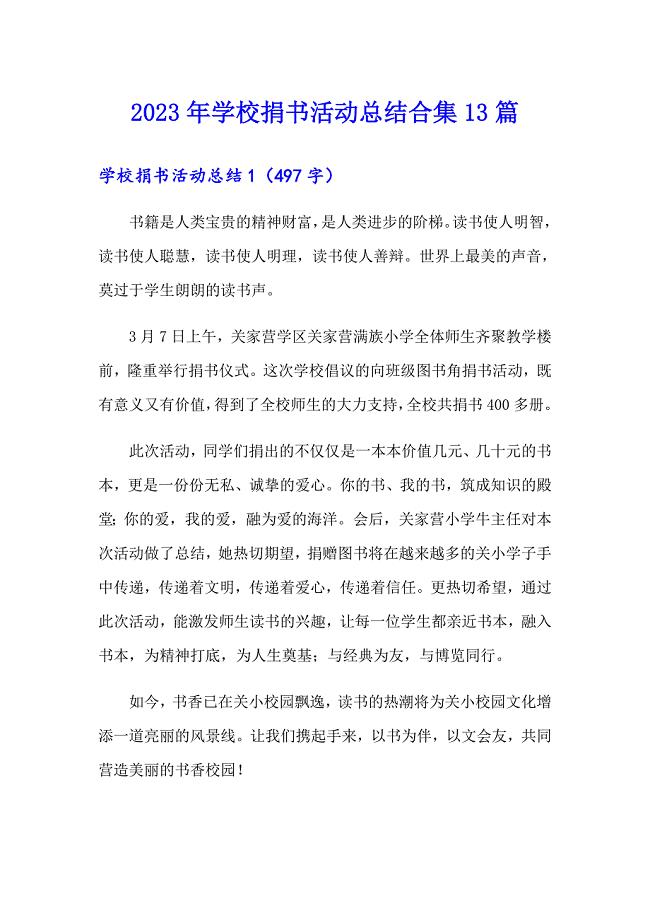
2023年学校捐书活动总结合集13篇【实用模板】
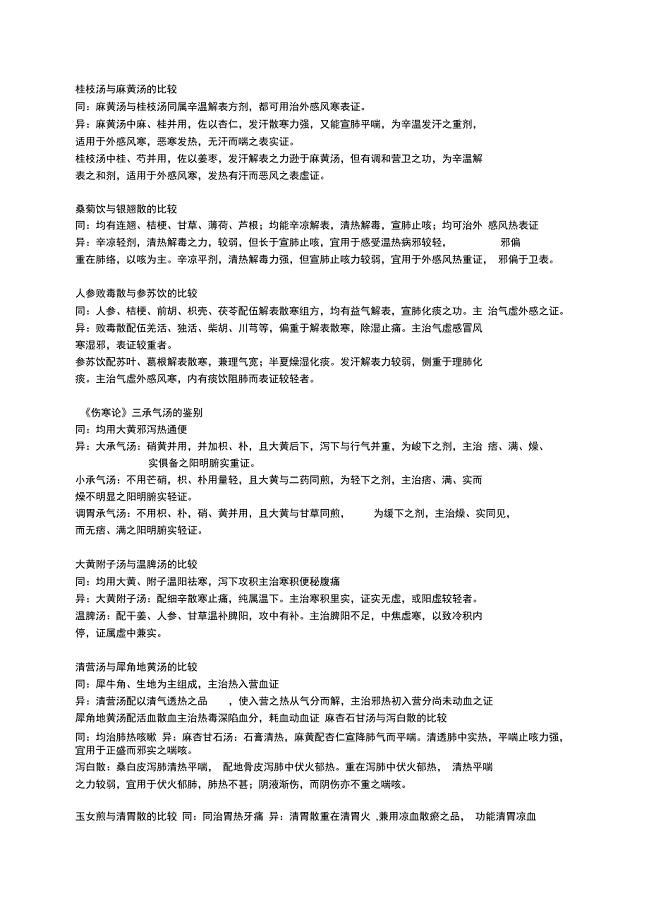
桂枝汤与麻黄汤的比较
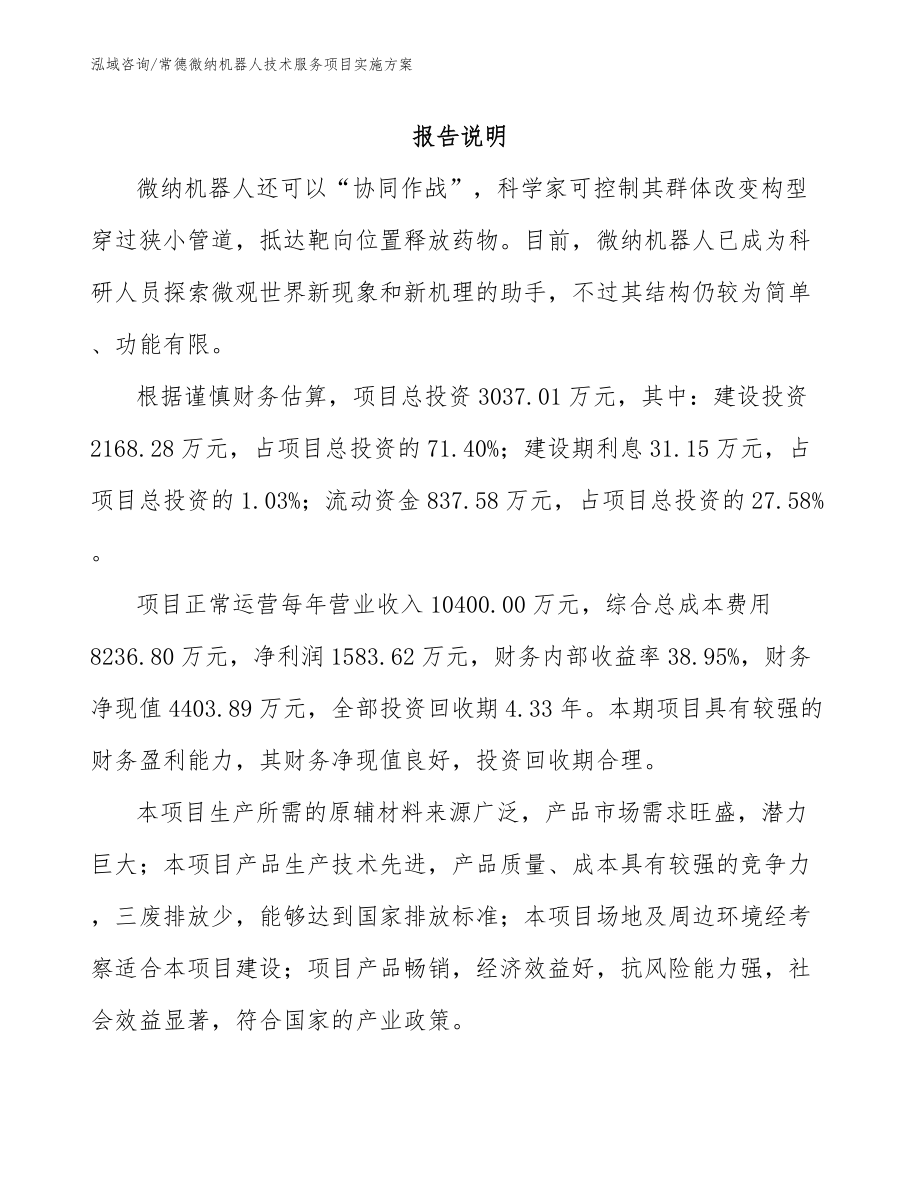
常德微纳机器人技术服务项目实施方案范文参考
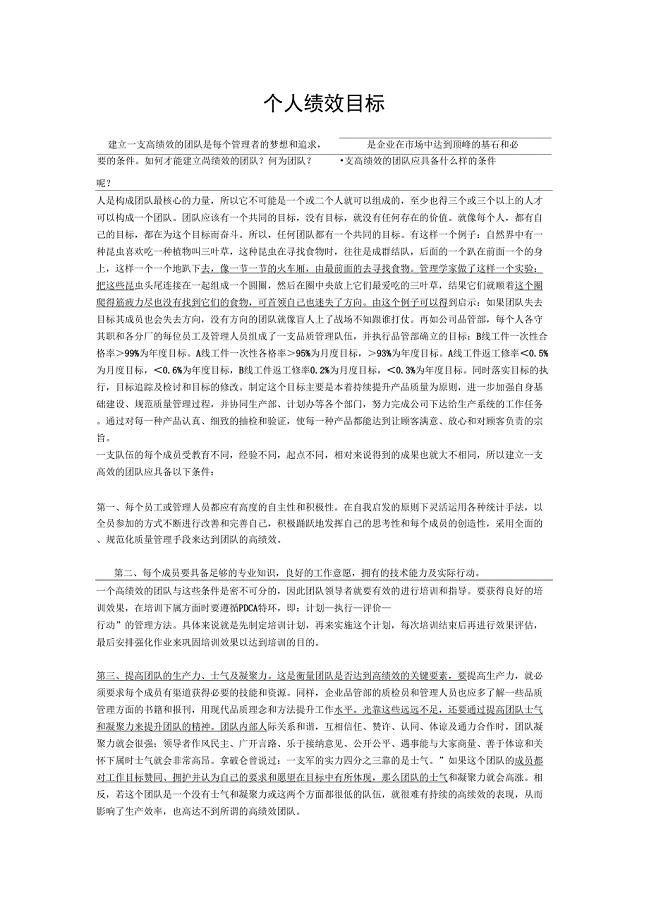
个人绩效目标
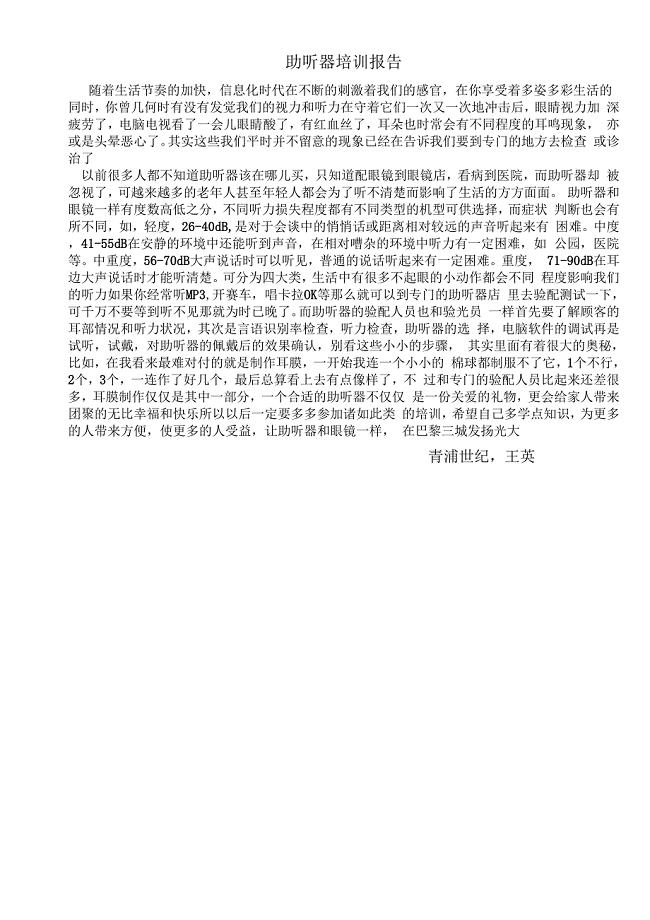
助听器培训报告
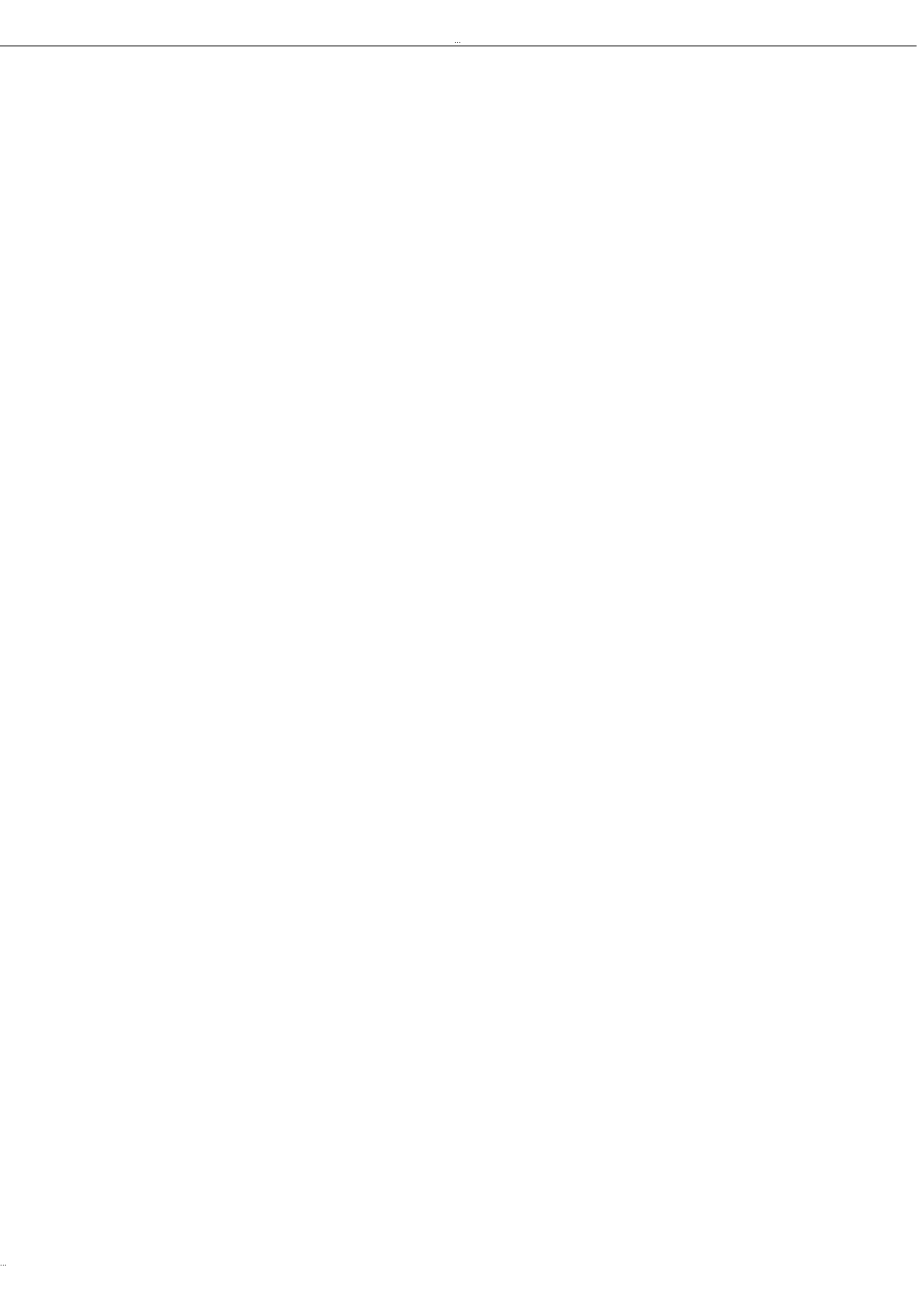
路灯工程投标文件
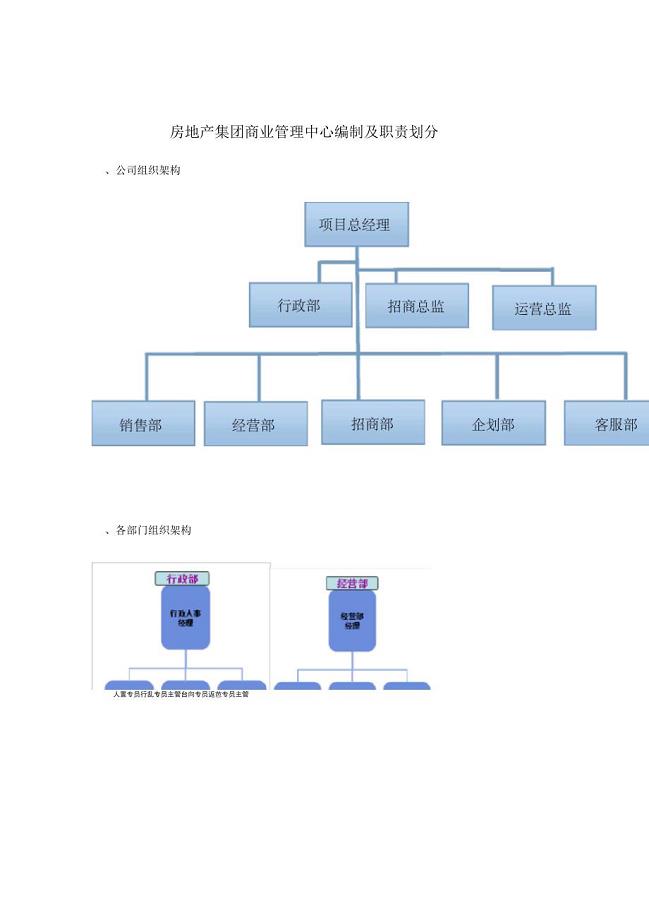
房产超市商业管理中心编制及职责划分
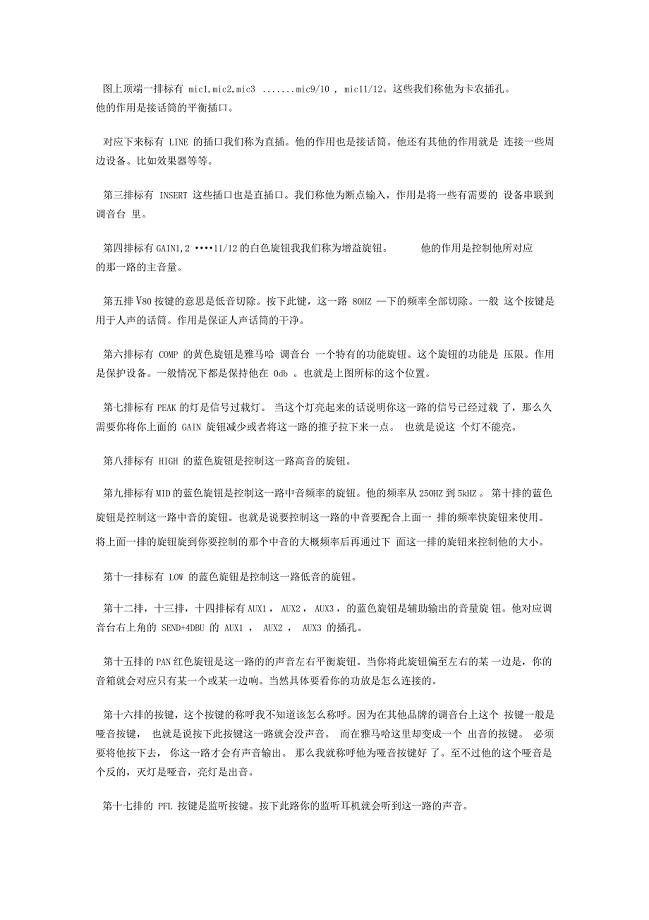
雅马哈MGC调音台基本说明
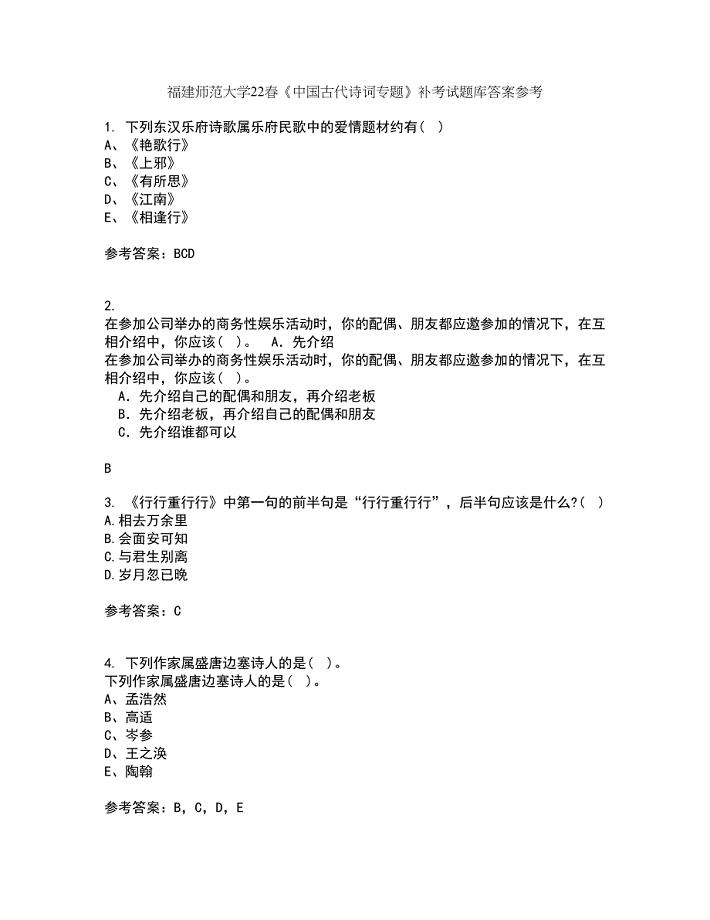
福建师范大学22春《中国古代诗词专题》补考试题库答案参考60

202X物业保洁年度工作计划

建筑施工消防安全管理协议书样本
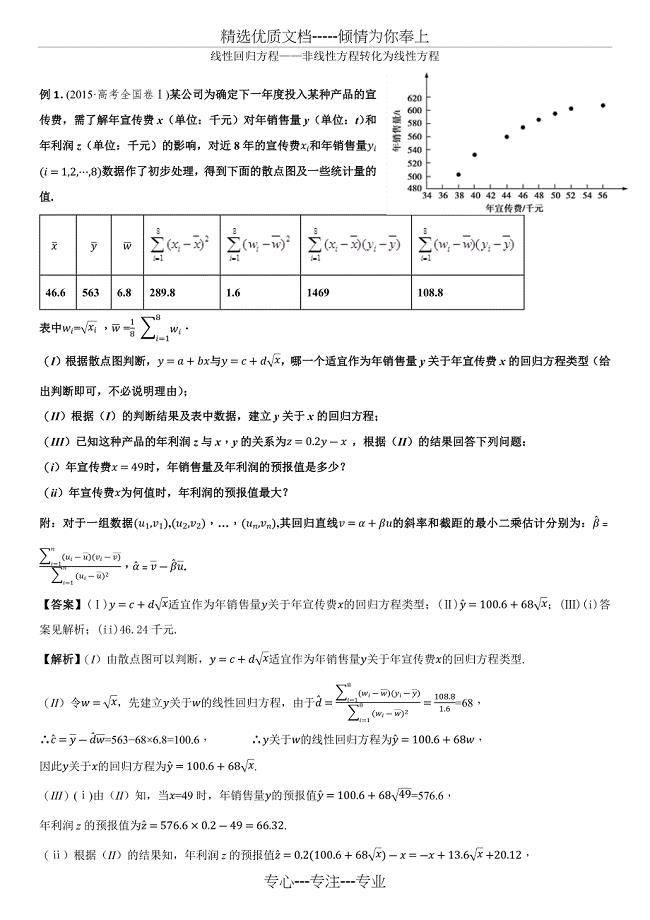
线性回归方程——非线性方程转化为线性方程(共7页)
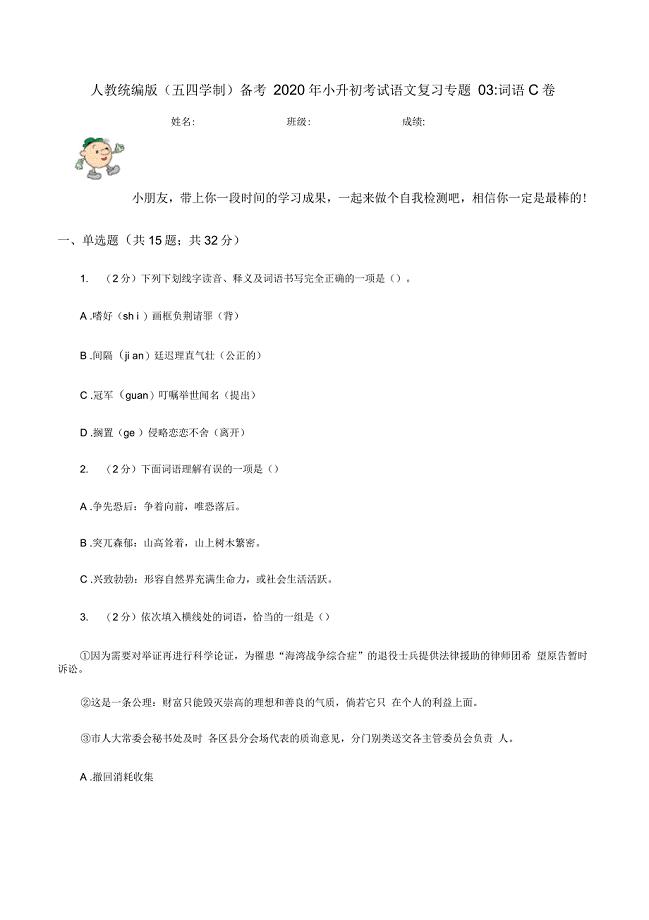
人教统编版(五四学制)备考2020年小升初考试语文复习专题03:词语C卷
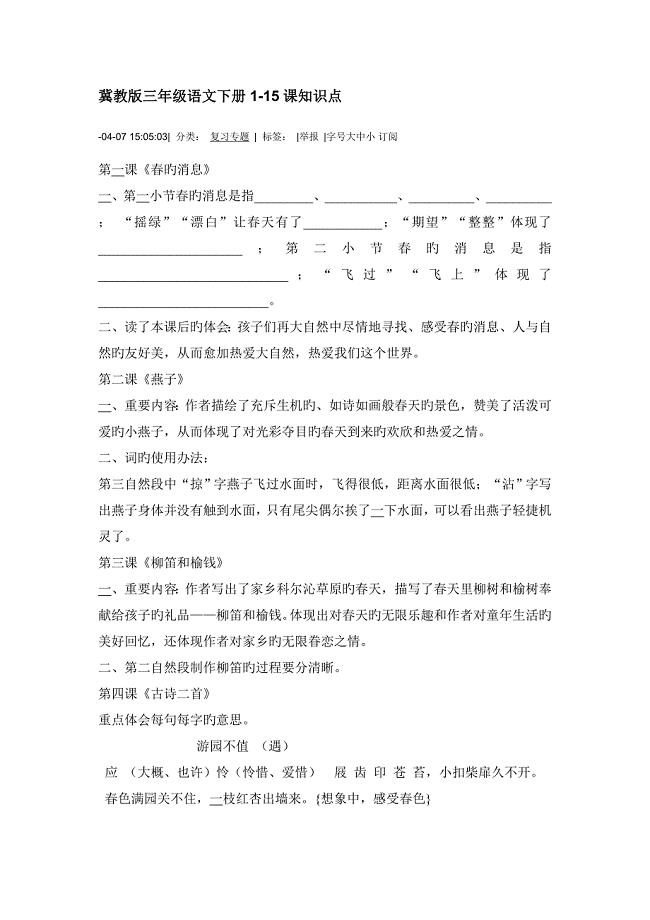
2023年冀教版三年语文下册课知识点
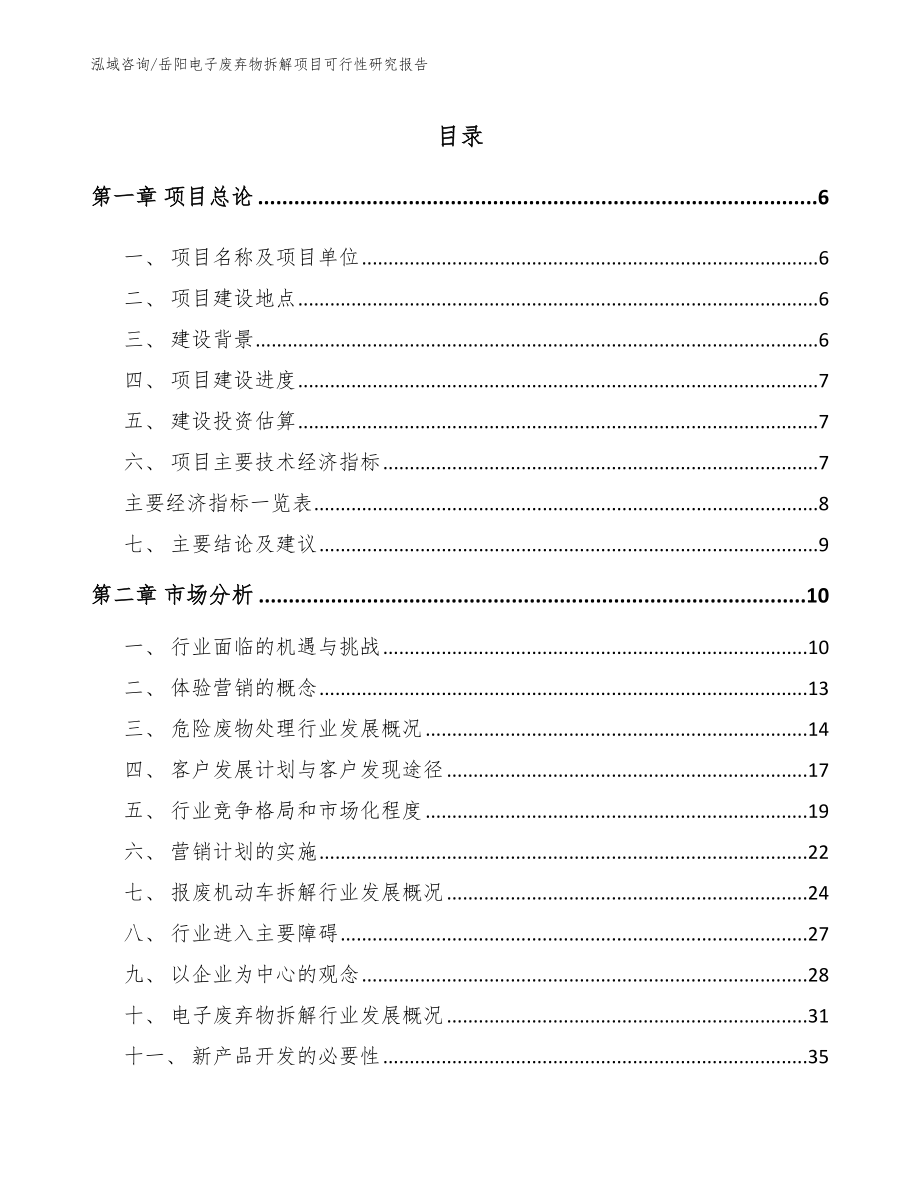
岳阳电子废弃物拆解项目可行性研究报告(参考范文)
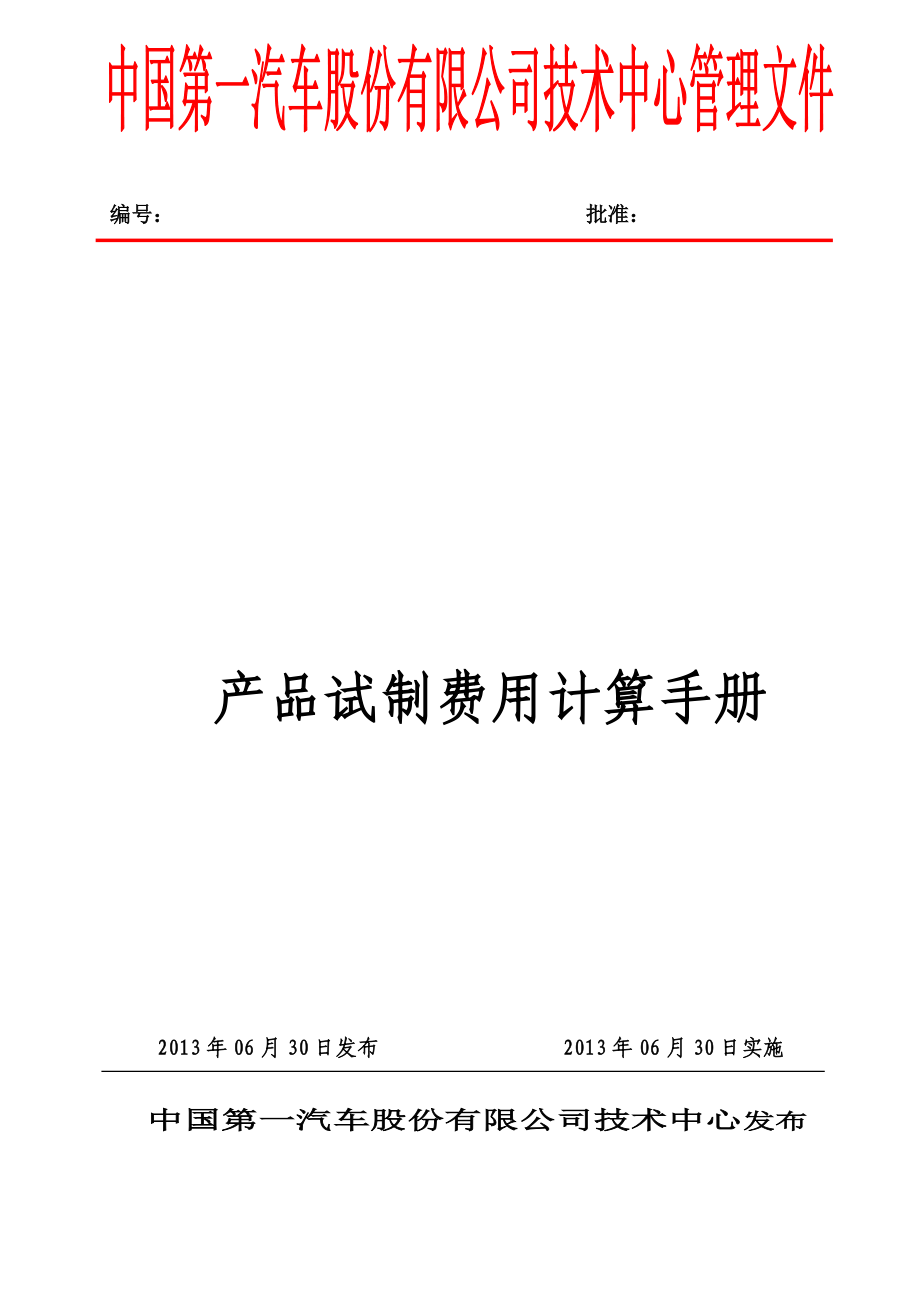
产品试制费用计算手册
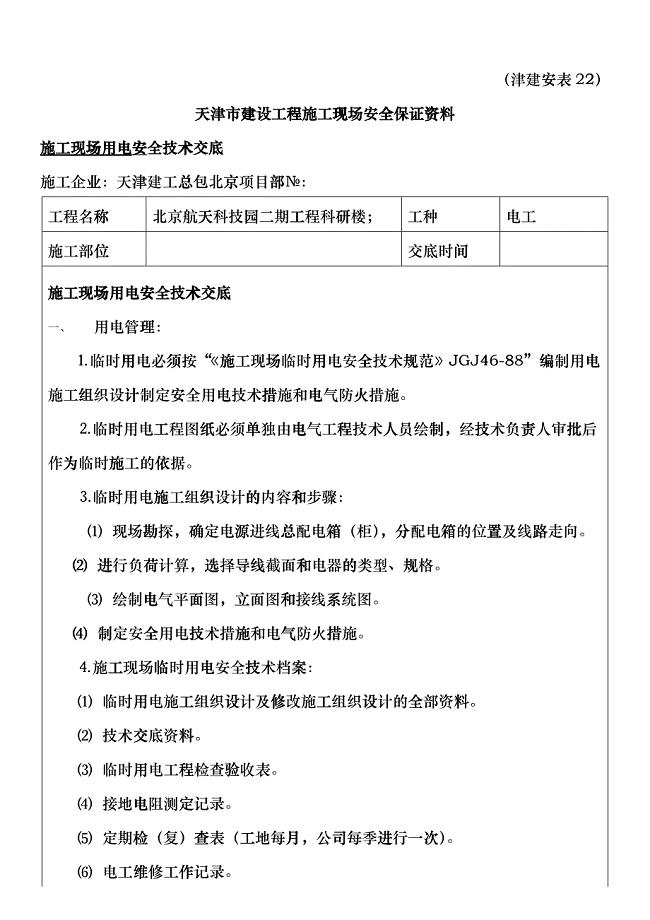
全套-安全交底安全表格安表22-施工现场用电工程fozb

计算机创业计划书
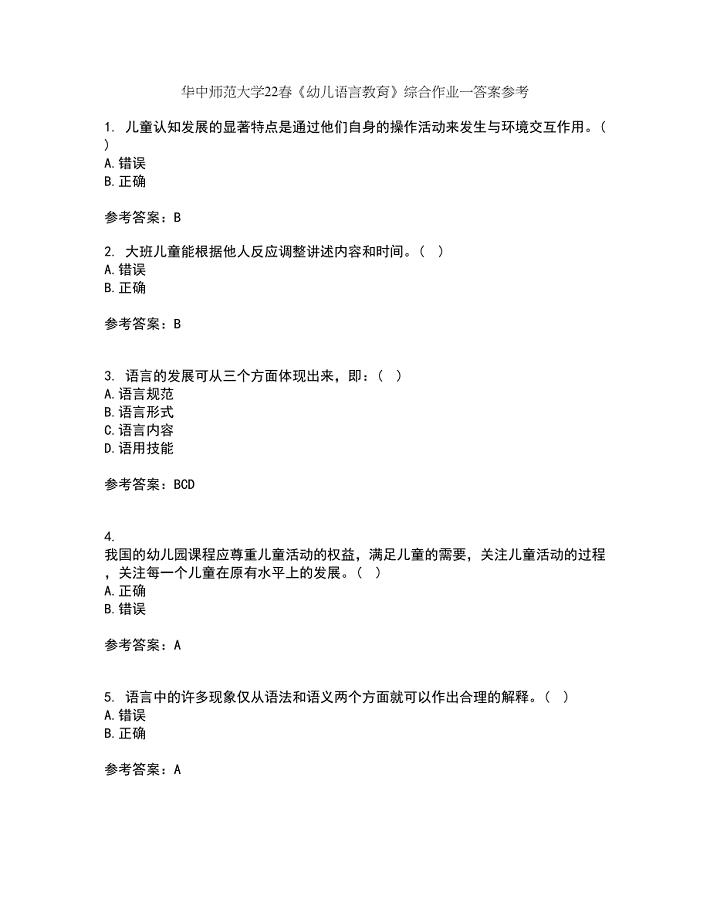
华中师范大学22春《幼儿语言教育》综合作业一答案参考74
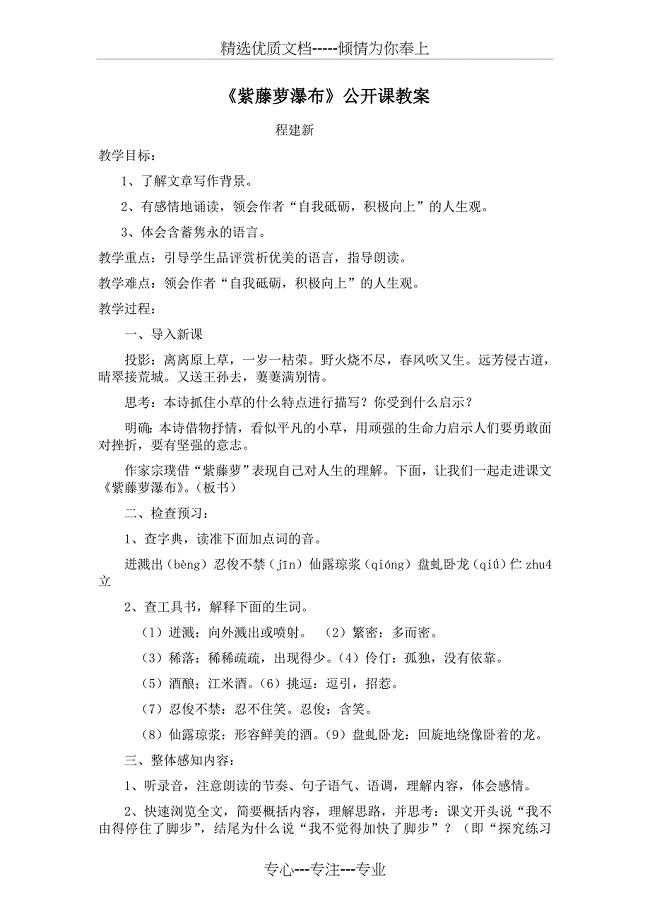
《紫藤萝瀑布》公开课教案(共3页)
 编写一个以c语言或汇编为基础的DSP程序
编写一个以c语言或汇编为基础的DSP程序
2023-05-19 5页
 员工羽毛球比赛方案
员工羽毛球比赛方案
2023-12-18 4页
 电气设备运行与维护管理基本要求
电气设备运行与维护管理基本要求
2023-06-03 3页
 安全生产企业需要准备的材料
安全生产企业需要准备的材料
2023-11-24 9页
 昌捷线性恒流驱动ICHF3028应用原理
昌捷线性恒流驱动ICHF3028应用原理
2023-12-13 3页
 《机械运动》单元测试B
《机械运动》单元测试B
2023-05-28 4页
 华宇检测单元测试有助于产出高质量、无缺陷的代码
华宇检测单元测试有助于产出高质量、无缺陷的代码
2023-03-17 3页
 数字化校园是以网络为基础
数字化校园是以网络为基础
2023-03-05 5页
 XX图书公司仓库管理业务操作流程
XX图书公司仓库管理业务操作流程
2023-08-21 7页
 某食品行业O2O网络营销推广
某食品行业O2O网络营销推广
2022-11-14 2页

